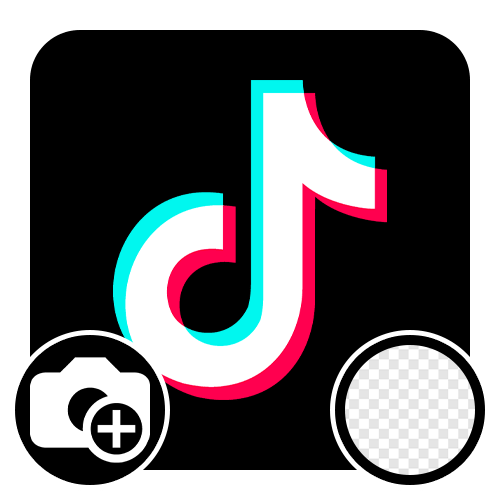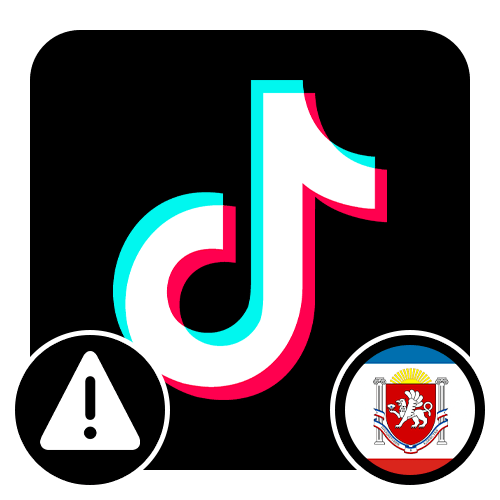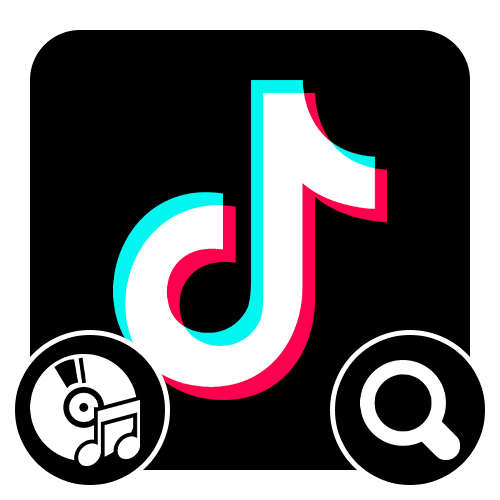Зміст

Варіант 1: iOS
Живі шпалери здатні значно урізноманітнити інтерфейс iPhone. Зараз будь-який користувач Тік струму може встановити за кілька хвилин улюблене анімаційне відео в якості постійного фону свого смартфона. Інструкція нижче підійде для всіх останніх версій iOS.
- Відкрийте додаток Тік Ток.
- Виберіть відповідне відео, яке бажаєте встановити на своєму смартфоні. Можна скористатися пошуком по хештегу &171;живі шпалери & 187; або просто підібрати сподобався тик ток. Тапніте на кнопку &171; поділитися & 187; у правому бічному меню.
- У нижньому рядку натисніть на кнопку, що з'явилася & 171; живе фото & 187; . Якщо на даному етапі ви не знаходите вказаний елемент, перейдіть в розділ нижче, де ми детально розглянули подібну ситуацію.
- Дочекайтеся завершення конвертації файлу.
- Далі відкрийте &171;Налаштування&187; .
- Перейдіть до розділу &171;шпалери&187; .
- Тапніте рядок &171; вибрати нові шпалери & 187; .
- Знайдіть папку &171;Фото Live & 187; . Дана папка може бути відсутнім, якщо ви особисто редагували розташування або назви. Якщо її немає, перейдіть у &171; всі фото & 187; .
- Тапніте по викачаному з ТВК струму об'єкту.
- За допомогою додаткових інструментів можна рухати або масштабувати відео. Коли все буде готово, торкніться кнопки & 171; встановити&187; .
- Виберіть один з представлених варіантів.
- Дочекайтеся завершення встановлення.
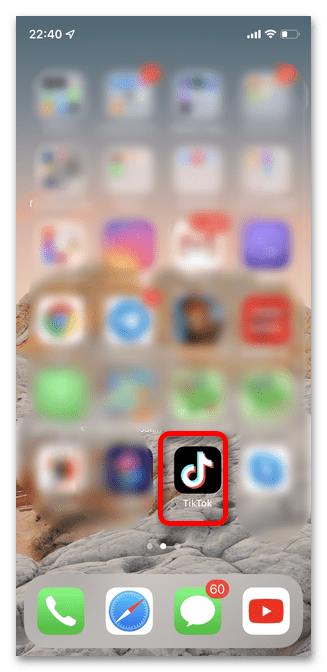
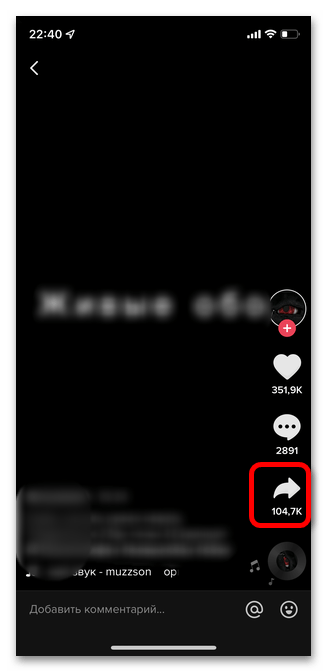
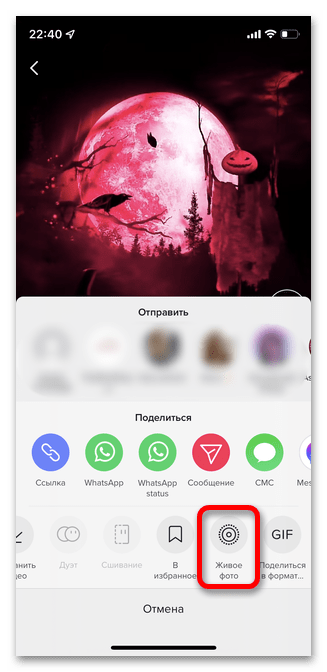
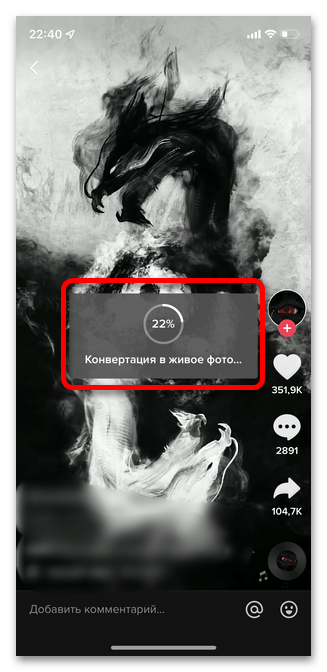
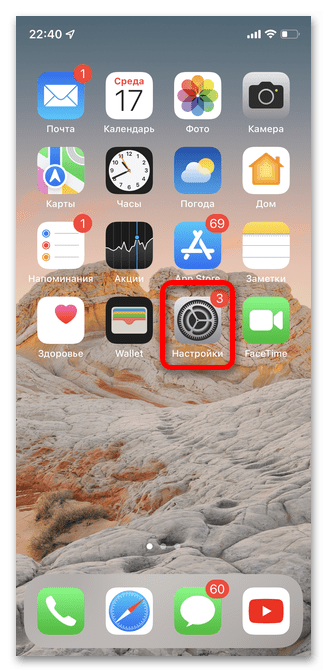
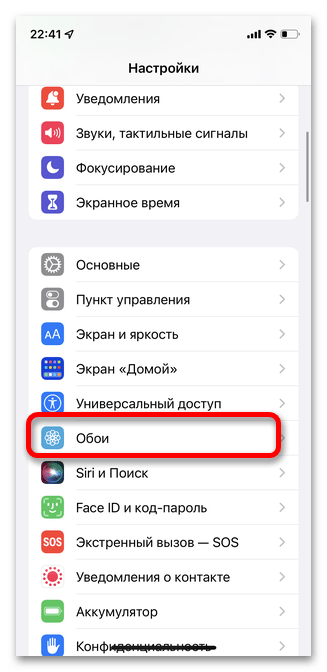
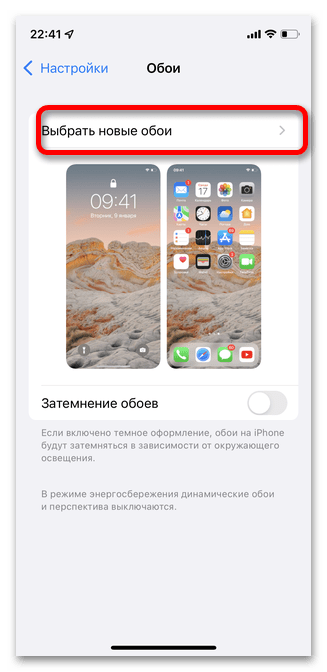
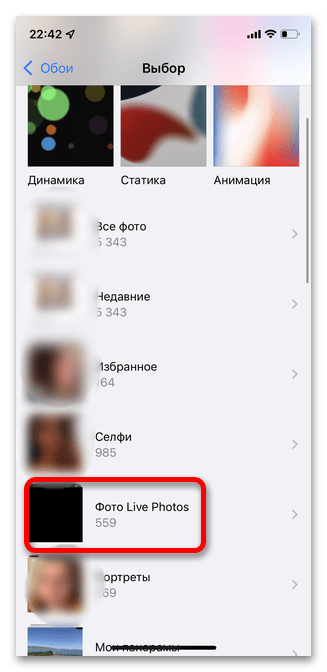
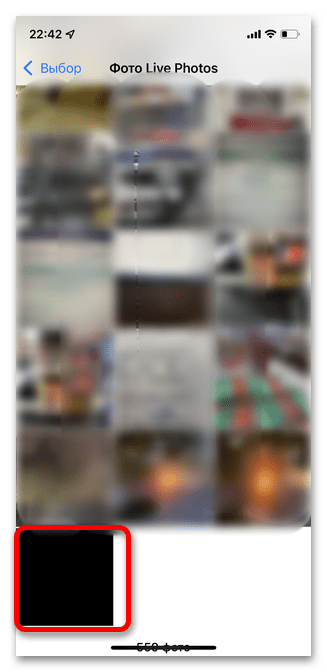
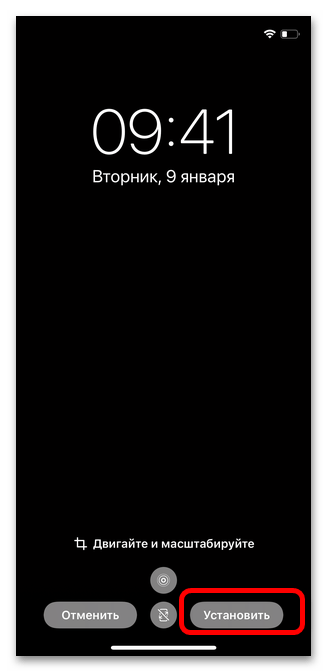
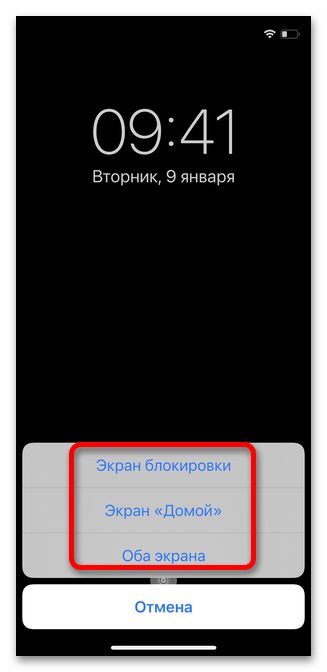
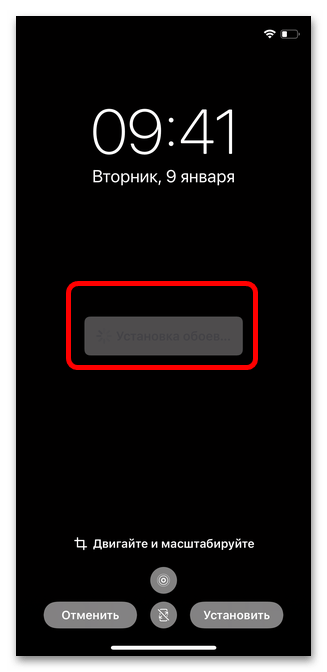
Варіант 2: Android
Для установки живих шпалер власникам смартфонів на базі Андроїд доведеться виконати трохи більше дій, проте вбудована функціональність дозволить вкрай швидко отримати бажаний результат. Врахуйте, що буде необхідно встановити додатковий плагін, який можна видалити після завершення процесу, якщо ви не плануєте часту зміну фонів подібним чином.
- Для початку відкрийте додаток Тік Ток на смартфоні.
- Виберіть відео, з якого плануєте зробити Живі шпалери для свого телефону.
- Тапніте три горизонтальні точки в правому бічному меню. Залежно від версії операційної системи дана кнопка може бути об'єднана з верхньою кнопкою & 171; поділитися & 187; .
- Торкніться рядка & 171; Встановити шпалери&187; .
- З'явиться вікно з пропозицією встановити спеціальний плагін, що дозволяє виконати дану дію. Підтвердьте установку.
- Відкриється Play Market . Виберіть варіант & 171; встановити&187; і дочекайтеся завершення процесу.
- Поверніться до відео в додатку Тік Ток і знову перейдіть в додаткове меню.
- Тапніте кнопку &171; Встановити шпалери&187; .
- Підтвердьте дію повторним дотиком.
- Для початку установки виберіть зазначену на скріншоті опцію.
- Вкажіть, на який екран потрібно встановити живі шпалери. Надалі дана дія легко можна буде редагувати через загальні настройки.
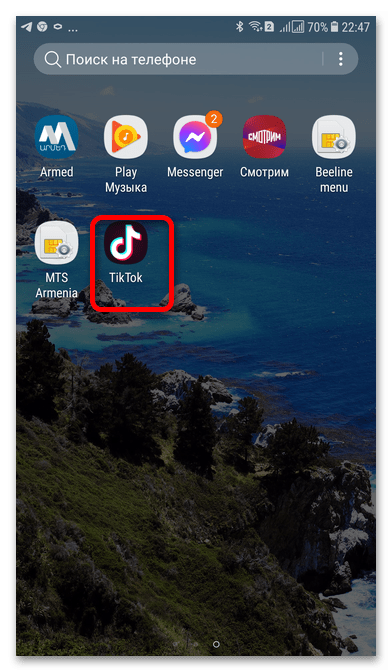
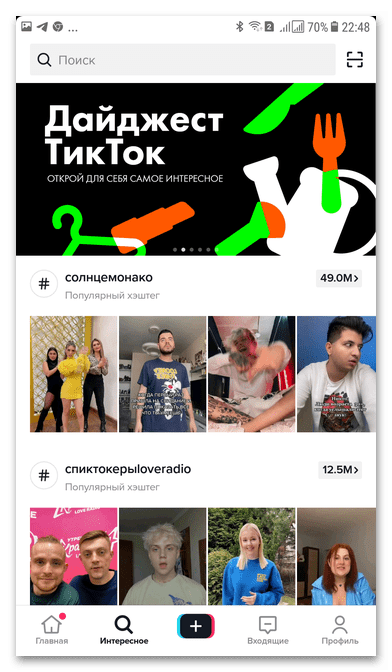
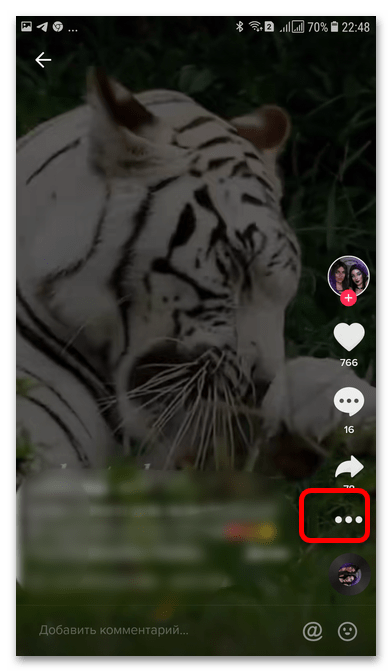
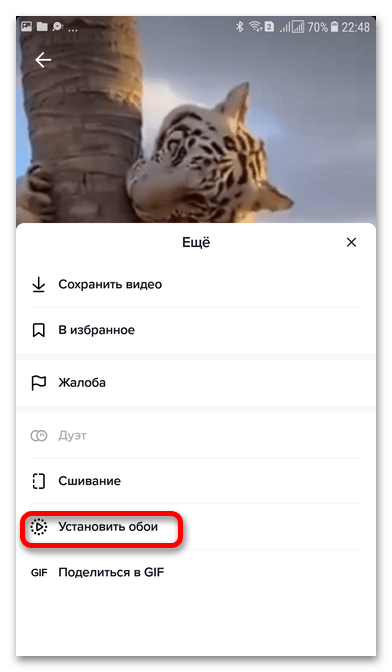
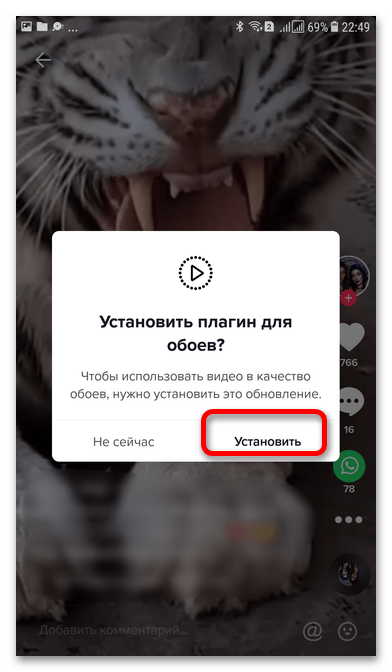
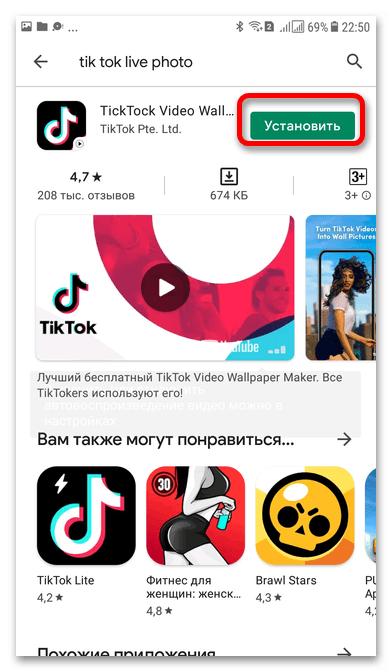
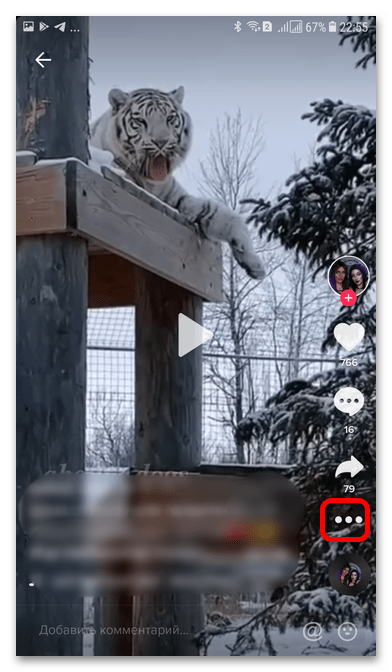
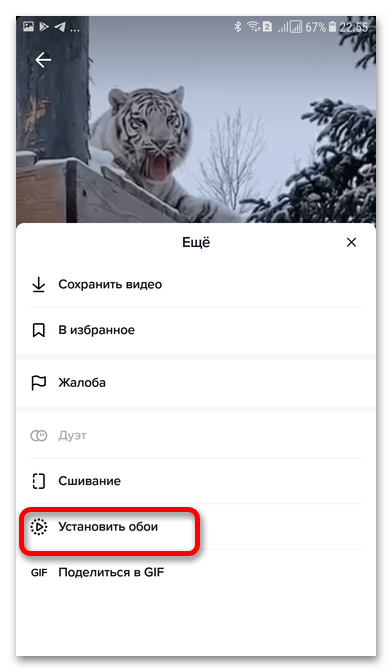
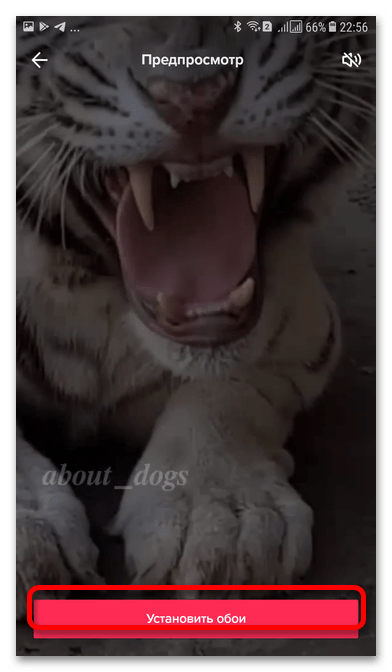
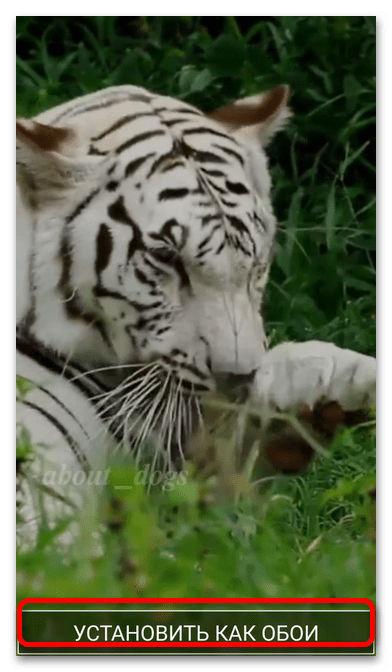
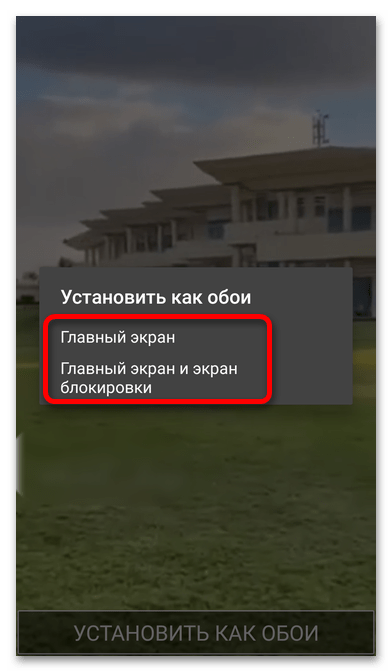
Що робити, якщо відсутня кнопка&171; живі шпалери & 187;
Досить часто користувачі стикаються з ситуацією, коли в додаткових опціях відсутня кнопка &171;живі шпалери&187;. Причин може бути кілька, деякі з них легко вирішити, а інші &8212; ні. Розглянемо докладніше основні варіанти.
Причина 1: застаріла версія програми
Найперше, на що слід звернути увагу &8212; це версія Тик струму. Якщо у вас не встановлено автоматичне оновлення програм, швидше за все, додаток давно не оновлювалося, отже, можуть бути різноманітні проблеми в роботі з ним, але це легко виправити.
В залежності від операційної системи необхідно через Google Play Market або App Store оновити соціальну мережу tiktok до останньої доступної версії. Власникам смартфонів на базі операційної системи Android також рекомендується оновити додатковий плагін TikTok Wall Picture. Далі слід повторно виконати зазначені вище дії, а якщо і це не допоможе, переходите до наступного розділу.
Причина 2: автор відео закрив доступ до завантаження
Щоб користувачам була доступна установка відео з Тік Ток в якості живих шпалер, автор повинен під час публікації відкрити доступ для скачування файлу. Так, якщо відсутня кнопка &171;Зберегти відео&187;, то відсутня і кнопка для установки живого фото. В такому випадку можна скористатися методом скачування відео з ТВК струму за допомогою додаткових сторонніх сервісів. Завантажене таким чином в пам'ять смартфона живе фото самостійно встановити на шпалери, як це було показано в попередніх інструкціях.
Детальніше: як зберегти відео з Тік струму
Другий спосіб &8212; Написати автору відео з проханням на час відкрити доступ для скачування. Такий підхід рекомендується застосовувати в разі, якщо у тіктокера не дуже багато передплатників, так як в противному випадку малоймовірно, що він побачить і відкриє повідомлення.
Детальніше: Як написати повідомлення в Tik Tok
Причина 3: проблема зі смартфоном
Не завжди смартфони підтримують опцію установки живих фото на шпалери, і особливо часто це відбувається з більш старими пристроями, операційна система яких вже не оновлюється до останніх версій. Для того щоб зрозуміти, чи підтримує ваш телефон цю функцію, спробуйте встановити на фон будь-яке живе відео або GIF-файл з інтернету. Якщо в Налаштуваннях це зробити не вдається, швидше за все, проблема саме в телефоні.